Breng alle gegevens over en beheer ze tussen iOS-apparaten, apparaat en computer, en iTunes en apparaten.
[Tutorial] 5 eenvoudige manieren om een contactenlijst van de iPhone af te drukken
Een contactenlijst van een iPhone op papier afdrukken is een geweldige manier om een fysieke kopie te hebben. Als je je iPhone niet bij je hebt, kun je je contactenlijst nog steeds op papier laten schrijven. De iPhone staat gebruikers echter niet toe om een contactenlijst rechtstreeks af te drukken. Gelukkig zijn er 5 werkbare methoden om contacten van een iPhone af te drukken, en je kunt ze allemaal hier vinden! Dus, zonder verder oponthoud, begin hieronder te duiken en voer ze nu allemaal uit!
Gidslijst
Contactenlijst rechtstreeks afdrukken vanaf iPhone [CSV/VCF/XML] Hoe u een contactenlijst van uw iPhone kunt afdrukken met iCloud Gebruik iTunes Sync om de contactenlijst van de iPhone af te drukken Hoe u Gmail gebruikt om de contactenlijst van de iPhone af te drukken Maak screenshots van de contactenlijst van de iPhone en druk ze af Veelgestelde vragen over het afdrukken van een contactenlijst vanaf een iPhoneContactenlijst rechtstreeks afdrukken vanaf iPhone [CSV/VCF/XML]
De eerste manier om contacten van een iPhone af te drukken is door de professionele 4Easysoft iPhone-overdracht tool. In tegenstelling tot de iPhone, kunt u met deze tool een contactenlijst rechtstreeks vanaf uw apparaat afdrukken. Deze tool kan de contactenlijst van uw iPhone efficiënt scannen (zonder de veiligheid van uw iPhone-gegevens in gevaar te brengen) en ze omzetten in afdrukbare formaten zoals CSV-formaat. Bovendien is deze tool voorzien van een geavanceerde functie voor gegevensvoorbeelden waarmee u eenvoudig kunt zien en selecteren welke contacten u wilt afdrukken! Naast deze functies, maakte deze tool ze ook eenvoudig te gebruiken, waardoor het afdrukken van de contactenlijst van de iPhone eenvoudig en snel is!

Hiermee kunt u de contactenlijst van een iPhone naar een computer overbrengen, zodat u deze direct kunt afdrukken.
U krijgt de mogelijkheid om een nieuw contact met aangepaste gegevens toe te voegen voordat u het document afdrukt.
Uitgerust met een Contactenassistent waarmee u contacten kunt bewerken, bijwerken, verwijderen, enz.
Hiermee kunt u een back-up maken van uw iPhone-contactenlijst en deze herstellen naar uw computer.
100% Veilig
100% Veilig
Hoe u een contactenlijst van uw iPhone kunt afdrukken met behulp van de 4Easysoft iPhone Transfer Tool:
Stap 1Download en installeer de 4Easysoft iPhone-overdracht tool op uw Mac of Windows-computer. Voer vervolgens de tool uit en verbind uw iPhone met de computer via een USB-kabel. Ga daarna naar de interface van de tool en klik op het tabblad 'Contacten' in het linkerdeelvenster.
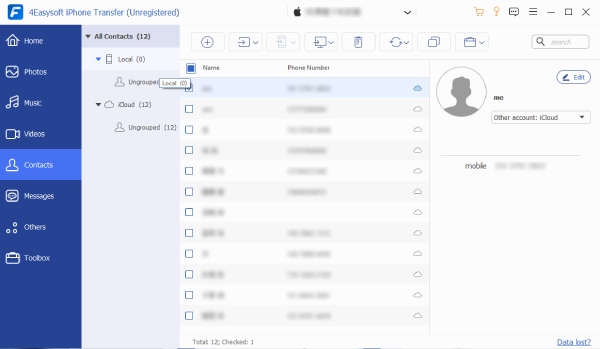
Stap 2Vervolgens toont de tool de contactenlijst van uw iPhone. U kunt op specifieke contacten in de lijst klikken om ze in detail te bekijken. Selecteer vervolgens alle "contacten" die u wilt afdrukken door hun selectievakjes aan te vinken, klik op het pictogram "Exporteren naar pc" bovenaan en selecteer de optie "naar CSV-bestand".

Stap 3Wacht vervolgens tot de tool alle geselecteerde contacten in CSV-formaat naar uw computer overzet. Zodra de tool ze overzet, kunt u het bestand openen met het Excel-programma en afdrukken. En dat is alles! Dat is de eenvoudige manier om een contactenlijst op een iPhone af te drukken met deze tool!
Hoe u een contactenlijst van uw iPhone kunt afdrukken met iCloud
Naast het gebruik van een tool van derden, bevatte dit bericht ook stappen over hoe je contacten van een iPhone met iCloud kunt afdrukken! iCloud laat gebruikers hun contacten rechtstreeks afdrukken op de websiteversie. Dit werkt echter alleen als je de contactenlijst van je iPhone hebt geback-upt/gesynchroniseerd met iCloud. Als je dat hebt gedaan, verwacht dan dat je mogelijk dubbele contacten krijgt en het proces van het synchroniseren van contacten van je iPhone naar de iCloud-website kost veel tijd. Als je deze nadelen niet erg vindt, zijn hier de stappen over hoe je contacten van een iPhone met iCloud kunt afdrukken:
Stap 1Zorg ervoor dat je je iPhone hebt gesynchroniseerd met iCloud. Ga vervolgens in de browser van je computer naar de officiële website van iCloud en meld je aan met je Apple ID en toegangscode. Klik daarna in de lijst met apps van iCloud op de applicatie "Contacten".
Stap 2Selecteer vervolgens uit de lijst met contacten aan de rechterkant de specifieke contacten die u wilt afdrukken of selecteer ze allemaal door op de knop "Alles selecteren" te klikken. Vink daarna de knop "Instellingen" aan met het pictogram "Gear" in het linkerondergedeelte van de tool en selecteer de optie "Afdrukken".
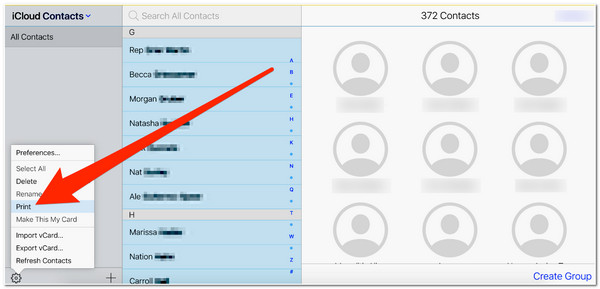
Stap 3Selecteer vervolgens de printer die is aangesloten op uw computer om de geselecteerde contacten af te drukken. En dat is alles! Dit zijn de eenvoudige stappen voor het afdrukken van een contactenlijst vanaf een iPhone met iCloud!
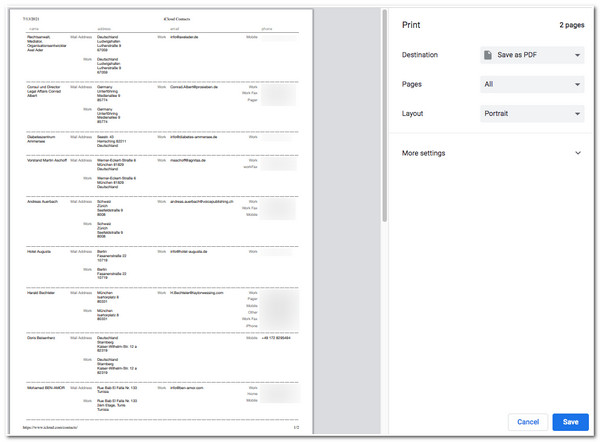
Gebruik iTunes Sync om de contactenlijst van de iPhone af te drukken
Naast iCloud bevatte dit bericht ook eenvoudige stappen over hoe je een contactenlijst van een iPhone kunt afdrukken met iTunes. Hetzelfde geldt voor iCloud; iTunes laat gebruikers de contactenlijst van hun iPhone downloaden en afdrukken. Nu, in tegenstelling tot iCloud, laat iTunes je alleen contactenlijsten van je iPhone synchroniseren, en om ze te downloaden en af te drukken op je computer, moet je toegang hebben tot Windows Contacten. In dat geval werkt deze methode alleen op Windows-computers. Nu, hoe druk je een contactenlijst af van een iPhone met iTunes? Dit zijn de stappen die je moet volgen:
Stap 1Verbind uw iPhone met de computer met behulp van de kabel van uw oplader. Start vervolgens de huidige versie van iTunes en klik op het pictogram "apparaat". Vink vervolgens het tabblad "Info" aan in het linkerdeelvenster, klik op het selectievakje "Contacten synchroniseren met" en selecteer "Windows Contacten" in de vervolgkeuzelijst.
Stap 2Kies daarna tussen "Alle contacten" en "Geselecteerde groepen" naar gelang uw behoeften en vink de knop "Synchroniseren" aan in de rechteronderhoek. Wacht vervolgens tot iTunes het synchronisatieproces start.
Stap 3Zodra het synchronisatieproces is voltooid, gaat u naar het "Start"-menu van uw computer, gaat u naar de map "Contacten" en klikt u op de knop "Exporteren" in de rechterbovenhoek. Selecteer vervolgens de optie "CSV (Comma Separated Values)" en vink de knop "Exporteren" aan!
Stap 4Zodra het exportproces is voltooid, kunt u het CSV-bestand met uw iPhone-contactenlijsten afdrukken met uw printer. En daar gaat u! Dit zijn de eenvoudige stappen voor het afdrukken van een contactenlijst vanaf een iPhone via de iTunes-synchronisatieoptie.
Hoe u Gmail gebruikt om de contactenlijst van de iPhone af te drukken
Naast het gebruik van iCloud en iTunes, bevatte dit bericht ook eenvoudige stappen over hoe je een contact van een iPhone via Gmail kunt afdrukken! Ze afdrukken via Gmail is een geweldig alternatief als je niet wilt wachten tot een synchronisatieproces is voltooid of als je je contacten nog niet hebt gesynchroniseerd met iTunes of iCloud. Als je je contacten echter eerder hebt gesynchroniseerd op iCloud, kun je een mix van contacten verwachten tussen iCloud- en Gmail-contacten. Je hebt later Gmail-contacten nodig wanneer je de onderstaande stappen uitvoert. Als dat voor jou oké is, volgen hier de stappen over hoe je contacten van een iPhone zonder iCloud en iTunes kunt afdrukken met Gmail.
Stap 1Open de app Instellingen op je iPhone, tik op de knop 'Contacten' en selecteer de optie 'Account'. Tik vervolgens op de knop 'Account toevoegen' en volg de instructies op het scherm om je Gmail-account toe te voegen.
Stap 2Schakel vervolgens de "Contacten" in door de schakelaar om te zetten om uw iPhone-contacten te synchroniseren met uw Gmail-account. Ga vervolgens naar uw browser, bezoek de webpagina van Google Contacten en zorg ervoor dat u bent ingelogd met uw Gmail-account.
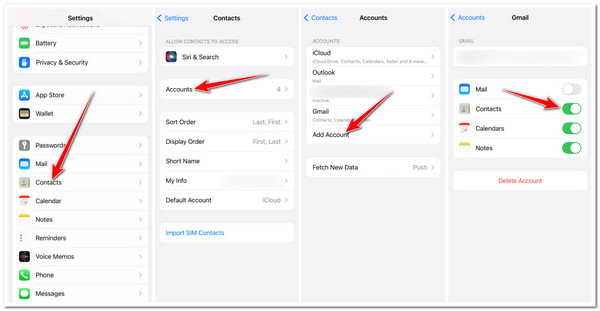
Stap 3Klik daarna op het pictogram 'Afdrukken' in de rechterbovenhoek naast het gedeelte 'Telefoonnummer', kies uit de opties 'Contacten (totaal aantal contactpersonen), Favorieten en Vaak gecontacteerd' en vink de knop 'Afdrukken' aan.
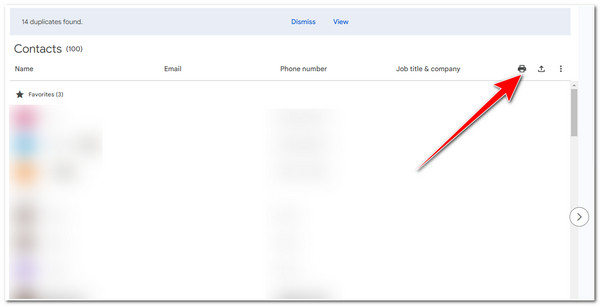
Stap 4Dan kun je je iPhone-contactenlijst afdrukken in het pop-upvenster! En daar heb je het! Dat zijn de eenvoudige stappen om een contactenlijst van een iPhone af te drukken via Gmail!
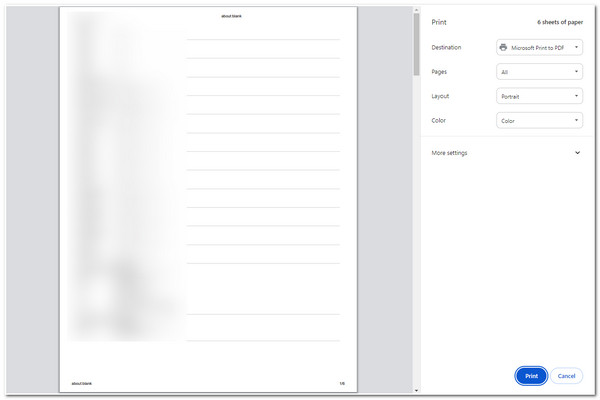
Maak screenshots van de contactenlijst van de iPhone en druk deze af
De laatste methode die dit bericht kan aanbevelen is om een screenshot te maken van je iPhone-contactenlijst en deze af te drukken. Het kost echter veel tijd om screenshots van contacten te maken, vooral als je veel contacten op je iPhone hebt. Bovendien kost dit ook veel papier, omdat de iPhone elk van de screenshots op verschillende pagina's zet. Als dat voor jou oké is, volgen hier de stappen voor het afdrukken van contacten vanaf een iPhone via screenshots.
Stap 1Ga naar je Contacten-app, start deze, open het contact dat je wilt afdrukken en maak een screenshot van het contact. Herhaal dit proces met de andere contacten die je wilt afdrukken.
Stap 2Ga daarna naar je Foto's-app, selecteer alle contact-screenshots, tik op het pictogram 'Delen' en selecteer de optie 'Afdrukken'. Selecteer vervolgens een printer en druk het direct af.
Stap 3Wacht vervolgens tot de iPhone de gegevens succesvol naar uw printer heeft overgebracht en wacht tot de printer het afdrukproces start. En dat is alles! Dit zijn de paar stappen voor het afdrukken van contacten vanaf een iPhone via een screenshot!
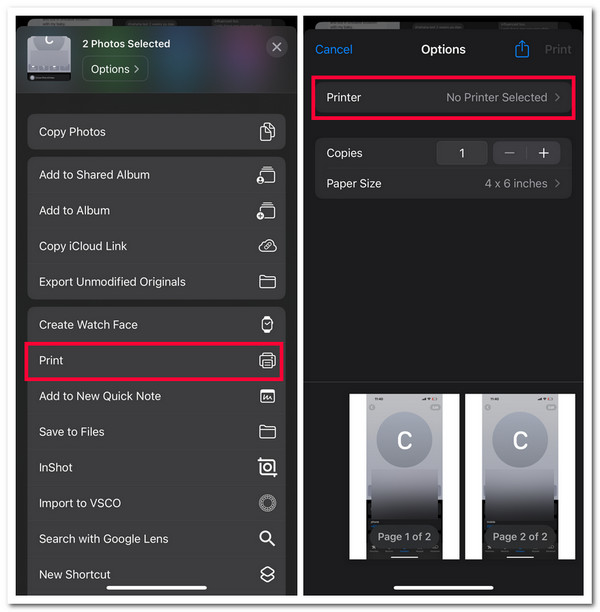
Veelgestelde vragen over het afdrukken van een contactenlijst vanaf een iPhone
-
1. Hoe synchroniseer ik de contactenlijst van iPhone met iCloud?
Als je je iPhone-contactenlijst nog niet hebt gesynchroniseerd met iCloud, ga dan naar je Instellingen-app, tik bovenaan op je Naam en selecteer de iCloud-optie. Schakel vervolgens de Contacten-optie in door de schakelaar om te zetten. En dat is alles!
-
2. Is er een optie om de schermafbeeldingen van de contactenlijst van de iPhone op papier te zetten voordat ik ze afdruk?
Helaas is er geen optie waarmee u de screenshots direct op elke pagina kunt plaatsen voordat u ze kunt afdrukken. De screenshot wordt automatisch over verschillende pagina's verdeeld. Als u hun posities wilt plaatsen, kunt u ze in een Word-editor plaatsen, ze rangschikken en ze afdrukken als u klaar bent.
-
3. Kan het CSV-bestand standaard op een iPhone worden geopend?
Als u een CSV-bestand wilt openen op uw iPhone dat u hebt geëxporteerd via deze post-featured manier, kunt u het helaas niet openen. Er zijn echter tools van derden die u kunt gebruiken om ze te openen, zoals een spreadsheetprogramma.
Conclusie
Dat is het! Dat zijn de 5 werkbare manieren om contacten van een iPhone af te drukken! Met deze manieren kunt u nu een papieren kopie van uw iPhone-contactenlijst maken! Als u nu op zoek bent naar een directe manier om uw iPhone-contacten af te drukken, dan is de professionele 4Easysoft iPhone-overdracht tool is wat u zoekt! Met de krachtige functies van deze tool kunt u al uw iPhone-contacten grondig scannen, de contacten selecteren die u wilt afdrukken, ze exporteren naar uw computer in CSV-formaat en ze direct afdrukken! Bezoek de officiële website van deze tool om meer te ontdekken!
100% Veilig
100% Veilig


